Erfahren Sie, wie Sie die Struktur eines Buches in Adobe FrameMaker bearbeiten und validieren.
Einführung
In Adobe FrameMaker hat eine neue Buchdatei, die nicht auf Grundlage einer strukturierten Anwendung erstellt wurde, eine Struktur bestehend aus einem Element der höchsten Ebene mit der Bezeichnung <NoName> und einem Element mit der Bezeichnung <BUCHKOMPONENTE> für jedes Dokument und jede generierte Datei, die Sie dem Buch hinzugefügt haben. Wenn Sie das Buch aktualisieren, werden die Elemente für strukturierte Dateien in das Element der höchsten Ebene der Datei umgewandelt.
In manche Fällen müssen Sie nach dem Aktualisieren einige Korrekturen an der Struktur einer Buchdatei vornehmen. Möglicherweise müssen Sie z. B. das Element <NoName> zu dem Element der höchsten Ebene ändern, das in Ihrer strukturierten Anwendung für das Buch definiert ist. Falls einige Dateielemente immer noch <BUCHKOMPONENTE> heißen, verleihen Sie diesen Elementen eine Struktur, und generieren und aktualisieren Sie sie erneut.
Die Elementdefinitionen des Buchs könnten auch erfordern, dass Sie Elemente in Elemente auf höheren Ebenen gruppieren, z. B. Titelblatt, Haupttext und Anhänge.
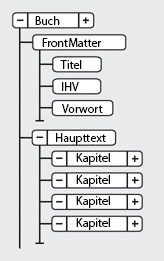
Sie können die Struktur eines Buchs auf die gleiche Weise bearbeiten wie die Struktur eines Dokuments, indem Sie Elemente einfügen, umschließen und ändern oder Elementrechtecke in der Strukturansicht ziehen und löschen. Sie können jedoch keine Elemente zusammenfügen oder teilen, die Dateien repräsentieren. Ferner können Sie in einem strukturierten Buch, das keine Standardstruktur hat, Aktionen wie Ausschneiden oder Einfügen nicht rückgängig machen.
Validierung der Buchstruktur
Sie können ein komplettes Buch (einschließlich seiner Dateien), nur die Buchdatei oder nur das aktuelle Element in der Buchdatei überprüfen. Wenn Sie die Gültigkeit des ganzen Buchs überprüfen, wird die Struktur des Buchs und jeder Datei mit dem Elementdefinitionen des Buchs verglichen.
So überprüfen Sie die Struktur eines FrameMaker-Buchs basierend auf den Elementdefinitionen:
Wählen Sie . Das Dialogfeld „Element prüfen“ wird angezeigt.
Figure 2. Dialogfeld „Elementprüfung“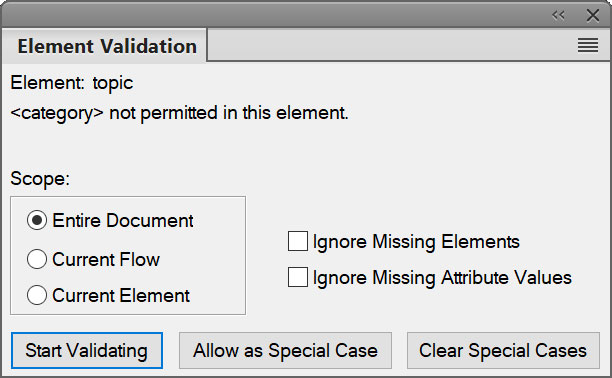
Aktivieren Sie die Option Gesamtes Dokument, Aktueller Textfluss oder Aktuelles Element, um den Bereich für die Prüfung festzulegen.
Um fehlende Elemente oder Attributwerte von der Validierung auszuschließen, aktivieren Sie Fehlende Elemente ignorieren oder Fehlende Attributwerte ignorieren.
Wenn diese Einstellungen aktiviert sind, sucht FrameMaker nicht nach Stellen, an denen erforderliche untergeordnete Elemente oder ein erforderlicher Attributwert fehlen. Sie können diese Einstellungen aktivieren, wenn Sie noch nicht versuchen, ein vollständiges Buch aufzubauen.
Klicken Sie auf Prüfung beginnen.
Wenn FrameMaker einen Fehler findet, können Sie diesen Fehler beheben oder auf Als Spezialfall zulassen klicken. Klicken Sie dann erneut auf Starten.
Der obere Teil des Dialogfelds Elementprüfung zeigt den Elementnamen und eine kurze Meldung, in der das Problem beschrieben wird.
Wiederholen Sie Schritt 5, bis FrameMaker keine Fehler mehr findet.
Aufheben aller Sonderfälle
So löschen Sie alle Sonderfälle, die Sie bei einer vorherigen Validierung als Sonderfall zugelassen haben:
Wählen Sie .
Klicken Sie auf Spezialfälle löschen. FrameMaker löscht die Sonderfälle im gesamten Buch, nur in der Buchdatei oder nur im aktuellen Element auf, je nachdem, welchen Bereich Sie im Dialogfeld gewählt haben.